即使没有插入耳机,您是否仍然注意到您的 iPad 停留在耳机模式?它可能不会干扰设备的操作,但仍然很烦人。想象一下由于这个问题而错过家人或朋友打来的重要电话。这可能会让人非常沮丧。
此外,您也将无法通过扬声器欣赏任何音乐,因为该设备认为耳机已连接,从而将所有音频信号转移到耳机中。如果您遇到过这种情况,并且想了解导致 iPad 卡在耳机模式的原因以及如何解决该问题,请继续阅读!
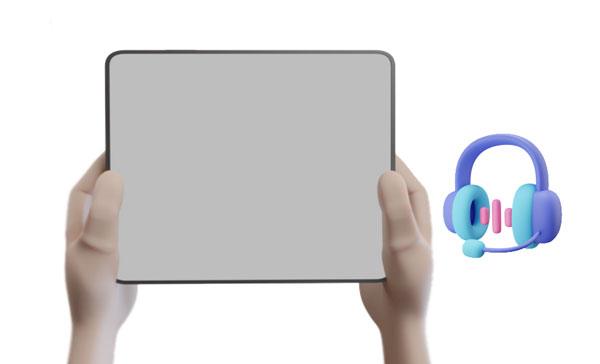
让 iPad 卡在耳机模式可能会令人非常沮丧。尽管尚不清楚为什么会发生这种情况,但有一些潜在的原因。以下是 iPad 显示耳机已插入但实际上未插入的可能原因:
1. 耳机插孔故障– 耳机端口的硬件损坏可能会导致 iPad 的电路和接线出现故障,使其误认为已连接耳机。此外,插孔中的污垢堆积可能会给您的设备带来错误的连接指示。
2. 软件故障– 软件故障的发生是由于从不可信来源下载应用程序、安装损坏的应用程序、不成功的iOS更新或通过过时的备份恢复 iPad。这种情况经常会导致iPad卡在耳机上。
3. 突然拔下耳机- 突然从 iPad 上拔下耳机可能会导致 iPad 无法识别该移动,并且可能不会做出相应反应。另外,iPad 的耳机端口有可能会损坏,从而使 iPad 停留在耳机模式。
4. 物理损坏- 如果您将 iPad 摔在坚硬的表面上或接触到水,内部组件(例如电路和主板)可能会损坏。这可能会导致 iPad 在耳机上听起来卡住了。
摆脱 iPad 的耳机模式可能很容易,但要了解造成这种情况的原因却相当困难。既然您已经知道可能的原因,那么让我们转向解决方案。
了解更多:轻松将 iPhone 镜像到 iPad 的 7 种方法 [最新教程]
现在,我们将通过简单的步骤来帮助解决 iPad 卡在耳机模式的问题。开始吧!
当您的 iPad 出现问题时,首先要尝试的是简单的重新启动。这是解决 iPad 声音卡在耳机上问题的最快、最简单的方法之一。它只是关闭设备上的所有活动进程,并为其提供休息和恢复的机会。
这无疑通过消除额外负载来增强其性能,同时还修复过程中的小错误或故障。尽管这个解决方案可能只是暂时的,但尝试一下并没有什么坏处 - 幸运的是,大多数时候,它都会成功。以下是有关如何重新启动的一些简单步骤:
没有主页按钮的 iPad 型号:
步骤1:一一快速按下音量按钮。
第 2 步:按住顶部按钮,直到出现 Apple 徽标。
步骤3:之后,您的iPad将自行重启,并删除耳机模式。

带主页按钮的 iPad 型号:
步骤 1:同时按下顶部按钮和主页按钮。
步骤 2:当屏幕上出现徽标时松开按钮。
通过通话录音,您可以通过选择适合您的设置来改变您的聆听体验 - 无论是通过耳机还是扬声器。只需将 iPad 的设置更改为扬声器即可退出耳机模式。更改通话录音的方法如下:
第 1 步:打开 iPad 上的“设置” 。
步骤 2:找到辅助功能并选择触摸。
步骤 3:点击“呼叫音频路由” ,然后切换到扬声器。
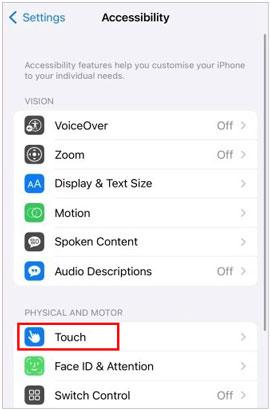
如果您不想关闭 iPad,请尝试打开飞行模式。此特殊功能将断开您的设备与任何网络的连接,而无需将其关闭。激活后,它会重置连接设置,并可以快速解决多个网络问题,例如修复陷入耳机模式的 iPad。只需进入“设置”并打开“飞行模式”选项 - 就这么简单!

您可能需要:想要将iPad 数据复制到Android设备吗?然后你可以尝试这些评估方法。
如果您的 iPad 声音只能通过耳机播放,则可能是由于音频插孔内积聚了灰尘颗粒。为了缓解这种情况,请尝试轻轻地将空气吹入端口或使用棉签清除可能进入内部的任何污垢和碎片。这样做将确保未来几年的最佳性能!
如果您的 iPad 行为异常并认为它已连接到耳机(但实际上并未连接),则软件或系统可能已损坏。幸运的是,解决这个问题的方法很简单,就是更新你的iOS 。以下是更新 iPad 版本的步骤:
第 1 步:前往 iPad 上的“设置” 。
步骤 2:选择常规选项并继续进行软件更新。
步骤 3:如果有可用更新,请单击“下载并安装”按钮,然后按照屏幕说明进行更新。

另请阅读: iPad 无法恢复或更新? 7 种解决方案
如果您还没有尝试插入耳机,请立即尝试。您的 iPad 可能忘记了它已与耳机断开连接。插入后,您可以通过耳机清晰地听到音频,停止它,清除所有最近的应用程序历史记录,然后牢固地拔掉耳机。
当耳机连接到手机时,它们会立即检测并访问其声音算法,该算法可以通过耳机发送音频。希望这种快速的插拔操作能够让软件系统自行重置并成功检测耳机是否连接。
你还停留在耳机模式吗?如果 iPad 显示耳机已插入,但实际上并未插入,则您可能需要恢复出厂设置。这将重置设备上的所有设置和数据,包括可能导致此问题的任何潜在软件错误。请记住在尝试此修复之前创建数据备份,因为这样做会清除设备中的所有内容。
第 1 步:导航至 iPad 上的“设置”页面。
步骤 2:打开“常规”并点击“重置” 。
步骤 3:选择清除所有内容和设置。

查看更多:为什么 我的 iPhone 会自动点击?我该如何修复它?打开本指南以获得实用的解决方案。
如果您遇到软件问题,导致 iPad 认为耳机已插入,或者 iPad 声音仅适用于耳机,此iOS修复可以提供帮助。这个创新工具提供了多种解决方案,可以在您遇到困难时退出耳机模式并修复各种与系统相关的问题。
此外,用户可以立即将其 iPad 设备更新到最新的 iPadOS 版本。凭借该软件的全面功能和用户友好的设计,解决任何与系统相关的问题从未如此简单。
好的部分是,由于其标准修复模式,您将解决问题而不会丢失任何数据。此外,它还有一个高级模式可以解决问题,但请务必先备份数据,因为所有数据都将被删除。更重要的是,解决这个问题不需要任何技能。
这款iOS系统恢复软件无可挑剔的功能:
* 修复 iPad 在标准模式下卡在耳机模式而不丢失数据的问题。
* 使用该工具不需要任何技能,因为它将逐步指导您。
* 修复多种iOS系统相关问题,如iOS设备黑屏、花屏等。
* 无需 iTunes即可轻松降级iOS或升级到最新版本。
* 兼容几乎所有iOS设备,包括 iPad mini、iPad Pro、iPad Air、iPhone 14/14 Pro/13/12/11 等。
下载此修复软件。
请按照以下步骤使用iOS Repair 修复 iPad 卡在耳机模式下的问题:
01安装后在计算机上启动该程序。从列表中选择系统修复选项。之后,选择iPhone以指定您的设备类型。
02在下一个屏幕上,选择iOS修复”选项,然后从两个修复选项中选择“标准修复”或“高级修复” 。标准模式不会删除您的 iPad 数据。接下来,单击立即修复继续。

03现在将您的 iPad 连接到计算机,将其解锁,然后点击屏幕上的“信任”选项。然后点击进入恢复模式,软件将引导您进入恢复模式。

04程序将立即检测到它。现在下载正确的固件,完成后,应用程序将验证固件并将其安装在设备上。完成后,点击“立即修复”开始修复 iPad。

这就是如何在 iPad 上删除耳机模式的全部内容。如果以上方法均无效,您可能需要联系 Apple 支持。但如果您的 iPad 问题只是软件问题, iOS Repair 应该可以解决问题,让您立即退出耳机模式!当您选择标准修复模式时,该工具不会删除您iPad上的数据,但如果使用高级模式修复,请记住先备份您的数据。
相关文章:
[已解决] 如何从iPad恢复已删除的照片? (2023 年更新)
如何将文件从 iPad 传输到 PC?最适合您的 5 种方法
如何将音乐从一台 iPad 传输到另一台? 5 种有用的方法
如何在不使用/使用计算机的情况下修复 iPad 卡在 Apple 徽标上的问题? (iPadOS 16 支持)